Come amministriamo le tue password salvate in Google Chrome – Cancellazione, editing, visualizzazione
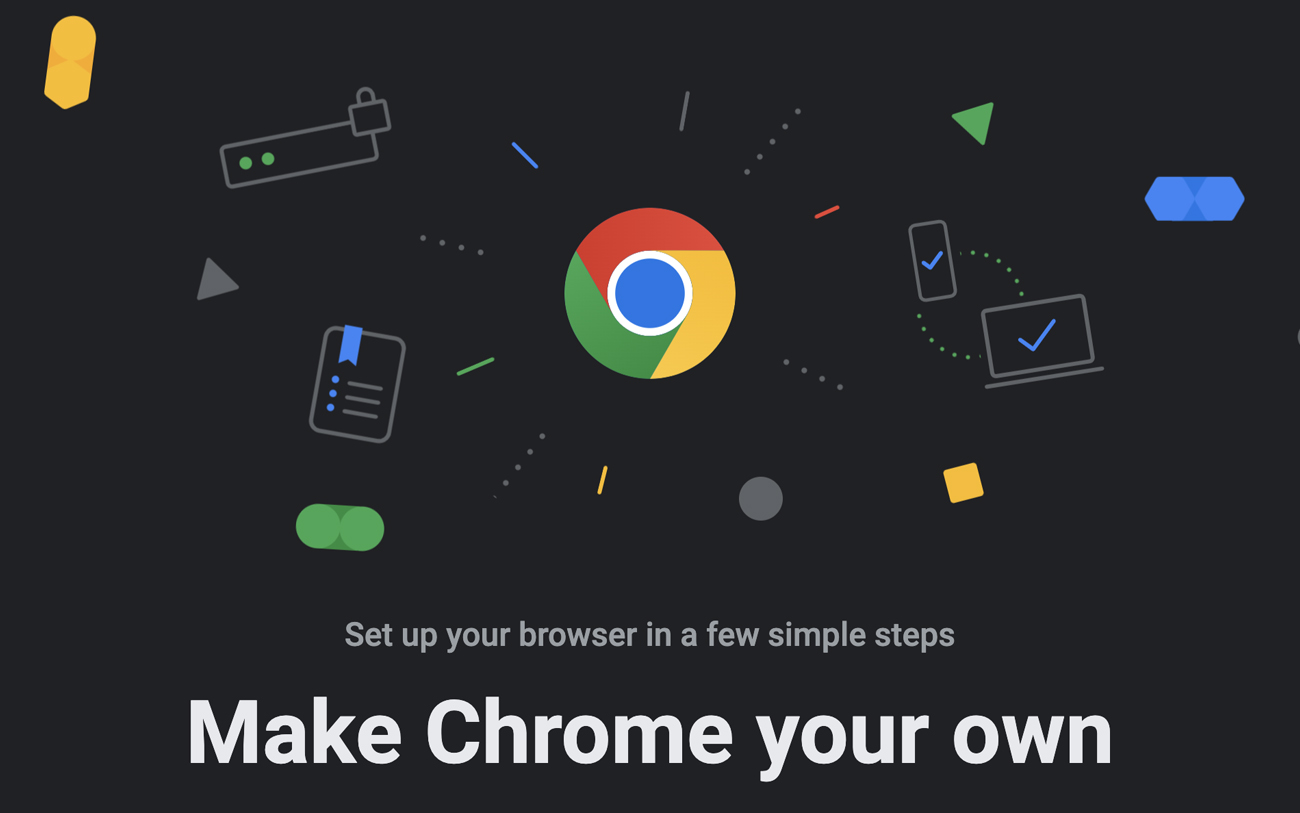
Nel prossimo tutorial vedremo come amministriamo Password salvate in Google Chrome. Come eliminiamo tutte le tue password salvate, come la disimbriamo sul tuo account Google personale da Chrome e Come possiamo vedere le password salvate in Chrome.
contenuto
Il salvataggio delle password nel browser è il metodo di autenticazione più semplice quando si inseriscono negozi online, forum, siti per il pagamento di utility o altre applicazioni Web in cui dobbiamo autenticarsi con utente e password. Quasi tutti i browser vengono con password manager integrato, di nuovo Google Chrome non fa eccezione.
In Google Chrome possiamo avere due scenari di base quando parliamo delle password salvate del browser.
Come gestiamo le tue password salvate in Google Chrome quando abbiamo un account Google sincronizzato nel tuo browser
Google ci consente di sincronizzare in Chrome tutte le caratteristiche importanti della navigazione web. Dalla cronologia della ricerca, segnalibri, estensioni, temi e password.
A Vediamo le password salvate in Chrome Quando abbiamo un account Google sincronizzato nel browser, andiamo sull'icona in alto a destra, quindi facciamo clic su “Sync is on”.

Nella pagina delle impostazioni di sincronizzazione abbiamo la possibilità di vedere e amministrare ciò che è sincronizzato in Chrome. O fermare la sincronizzazione ed eliminare tutte le password salvate, i segnalibri, le estensioni, la cronologia della navigazione e altri.
In “Manage what you sync” Vediamo quali dati sono sincronizzati in Chrome.

Dall'elenco possiamo scegliere di sincronizzare tutti i dati, le impostazioni e i temi, oppure possiamo scegliere preferenziale.

Sulla barra laterale sinistra, a Autofill Abbiamo l'opportunità di visualizzare le password salvate in Chrome, di eliminarle o cambiarle.

IL “Passwords” L'elenco degli account di password (credenziali) verrà visualizzato in Google Chrome. Qualsiasi modifica in questo elenco di password verrà effettuata automaticamente su tutti i dispositivi in cui si dispone di Google Sync in Chrome.

Con un semplice clic sul segno “occhi” Possiamo vedere la password salvata e nel menu con i tre punti in verticale, abbiamo l'opportunità di farlo copia, In modificare o sa Eliminiamo una password salvata.

Come possiamo amministrare le password online a Google Chrome
Se siamo nello scenario di cui sopra, in cui il browser Chrome è sincronizzato sull'account Google, le password per siti e applicazioni possono anche essere amministrate Google Password Manager. Semplice clic sulla freccia accanto al sito per il quale vogliamo cambiare per eliminare la password.

Le modifiche apportate nel gestore password avverranno su tutti i dispositivi in cui l'account Google è sincronizzato.
Come eliminare tutte le password, la cronologia della navigazione, i segnalibri e le preferenze di Google Chrome
Se siamo nello scenario in cui altre persone hanno accesso dal nostro computer e non vogliamo che abbiano accesso ai nostri dati riservati salvati in Chrome, allora possiamo fermare la sincronizzazione ed eliminare tutti i dati salvati appartenenti al nostro account Google. Questi continueranno a essere disponibili online e su altri dispositivi in cui abbiamo un account Google sincronizzato. Verranno eliminati solo localmente.
- Come possiamo trasferire file da PC a iPhone tramite WiFi (utente root)
- Elimina tutte le password salvate nei browser con il rimozione della password del browser
- Come possiamo scoprire le password WiFi salvate in Windows 10, anche se non siamo connessi alla rete wireless
- Google Chrome non si apre su Windows 11? Come riparare [2023]
- Come vedi le password delle reti Wi-Fi a cui sei stato connesso – macOS
Il primo passo è andare alle impostazioni di sincronizzazione (prima immagine nell'articolo), quindi fare clic su “Spegnere”.

Spuntiamo l'opzione “Clear bookmarks, history, passwords, and more from this device“, quindi fai clic “Turn off”.

In questo modo eliminiamo assolutamente tutti i dati sulla nostra navigazione web.
Come vedere le password salvate in Google Chrome quando non si dispone di una sincronizzazione di Google nel browser
Puoi vedere le password salvate in Chrome e quando non hai un account Google autenticato nel browser.
Password, cronologia di navigazione, segnalibri, cookie e altri elementi di navigazione possono essere salvati in Google Chrome anche se non è sincronizzato con un account Google. Gli svantaggi di un cromo non sincronizzato sono multipli. Non si vedeva da un altro dispositivo le password salvate nel browser non raqurate né nella storia della navigazione, nei segnalibri, nelle estensioni, nei temi o altre preferenze.
Quando autentichiamo su un sito, abbiamo l'opportunità di salvare le credenziali nel browser. Indirizzo web, nome utente (utente) e password.

Dopo aver salvato la password, può essere visualizzata, eliminata o modificata “Settings” → “Autofill” → “Passwords” (chrome://settings/passwords).

Non so come sia su Windows, ma su Mac, dopo aver fatto clic sul segno “occhi” o modifica della password, deve essere inserito il sistema dell'utente del sistema. Senza questa password non è possibile accedere alle password. Una misura di protezione abbastanza buona, nello scenario in cui qualcun altro verrebbe da noi al PC e in un momento di disattenzione poteva provare a vedere le password salvate.
Come amministriamo le tue password salvate in Google Chrome – Cancellazione, editing, visualizzazione
Cosa c'è di nuovo
Di Stealth
Appassionato di tecnologia, scrivo volentieri su StealthSettings.com a partire dal 2006. Ho una vasta esperienza nei sistemi operativi: macOS, Windows e Linux, ma anche nei linguaggi di programmazione e nelle piattaforme di blogging (WordPress) e per negozi online (WooCommerce, Magento, PrestaShop).
Visualizza tutti i post di StealthPotrebbe interessarti anche...


Un pensiero su “Come amministriamo le tue password salvate in Google Chrome – Cancellazione, editing, visualizzazione”
Ladien. Non riesco a trovare Google Password Tel.-.